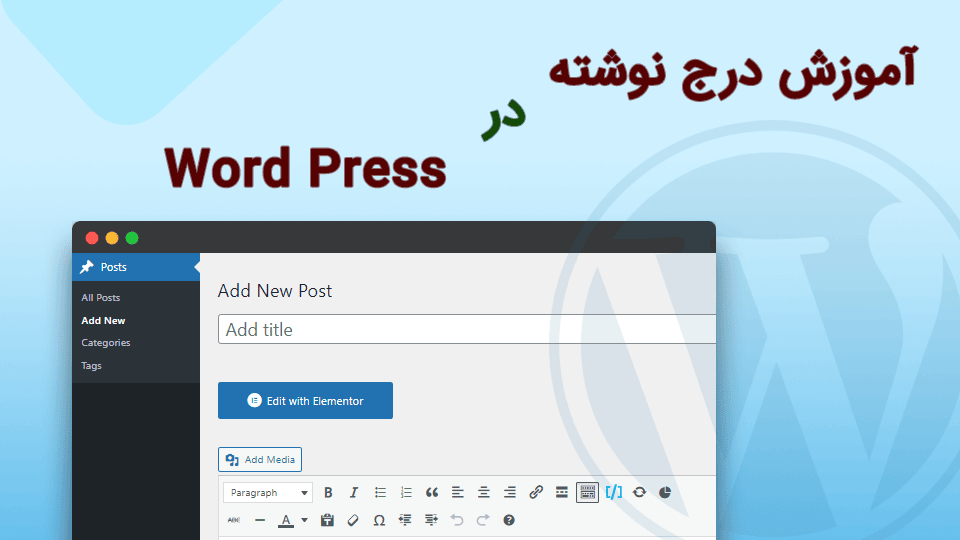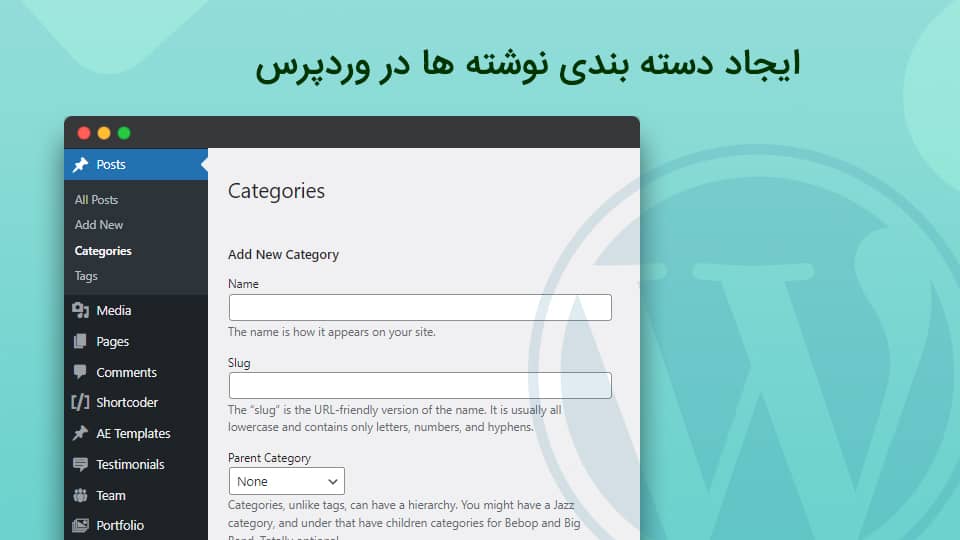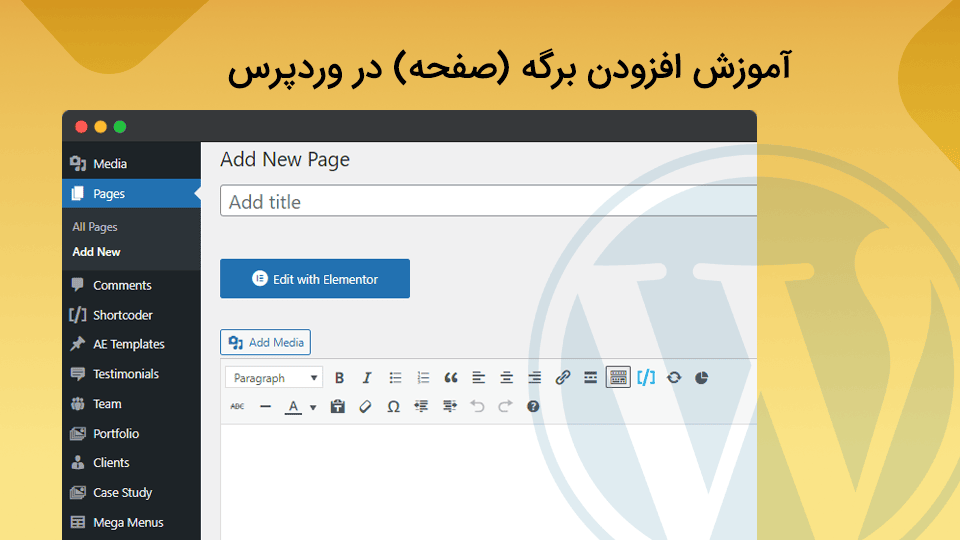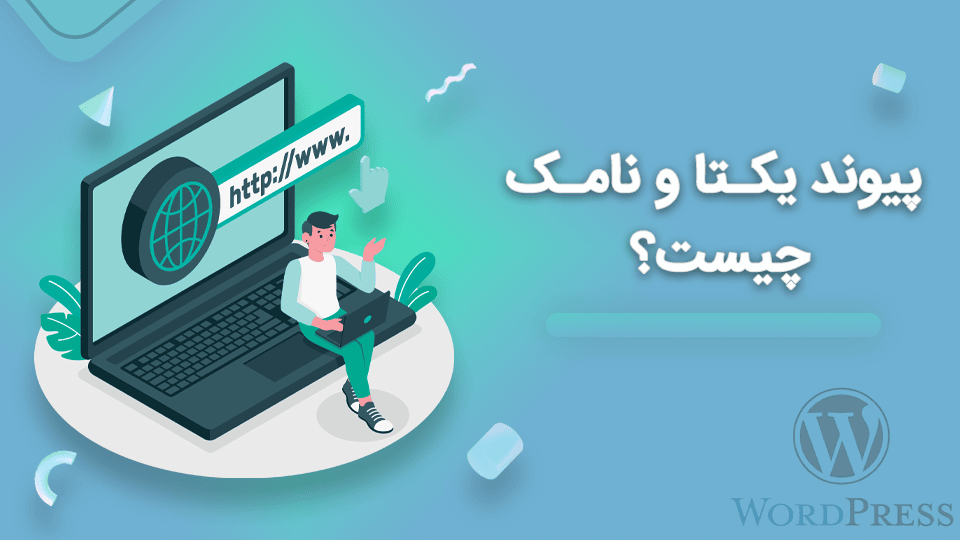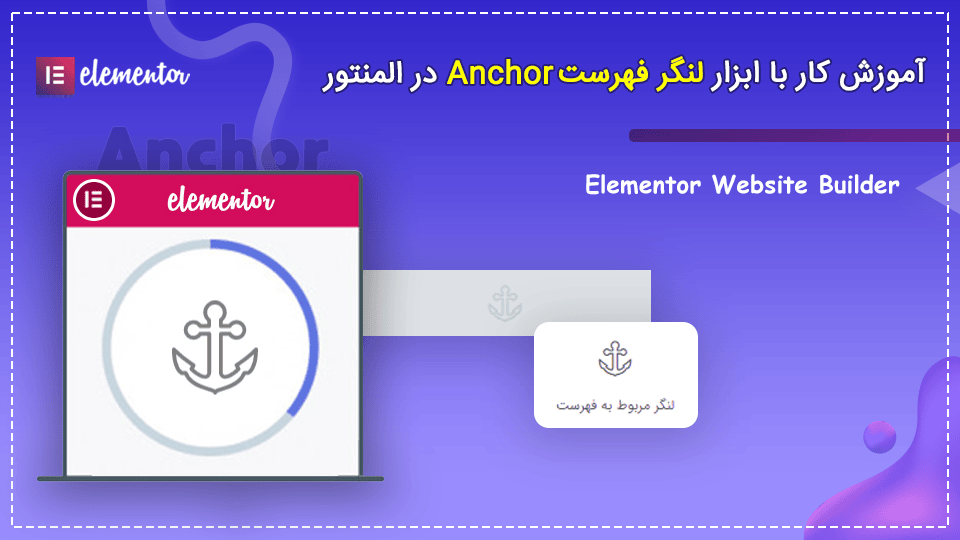
آموزش کار با ابزار لنگر فهرست Anchor در المنتور
با استفاده از ابزار لنگر فهرست Anchor می توانید با کلیک کردن بر روی قسمت منوی سایتتان یا اگر فهرست بندی محتوا کرده باشید، با استفاده از ابزار لنگر به بخش مورد نظر در همان صفحه اسکرول کنید. برای انجام این کار کافیست ابزار لنگر را در ابتدای آن بخش قرار داده و یک آی دی (ID) منحصر بفرد برای آن تعریف کنید.
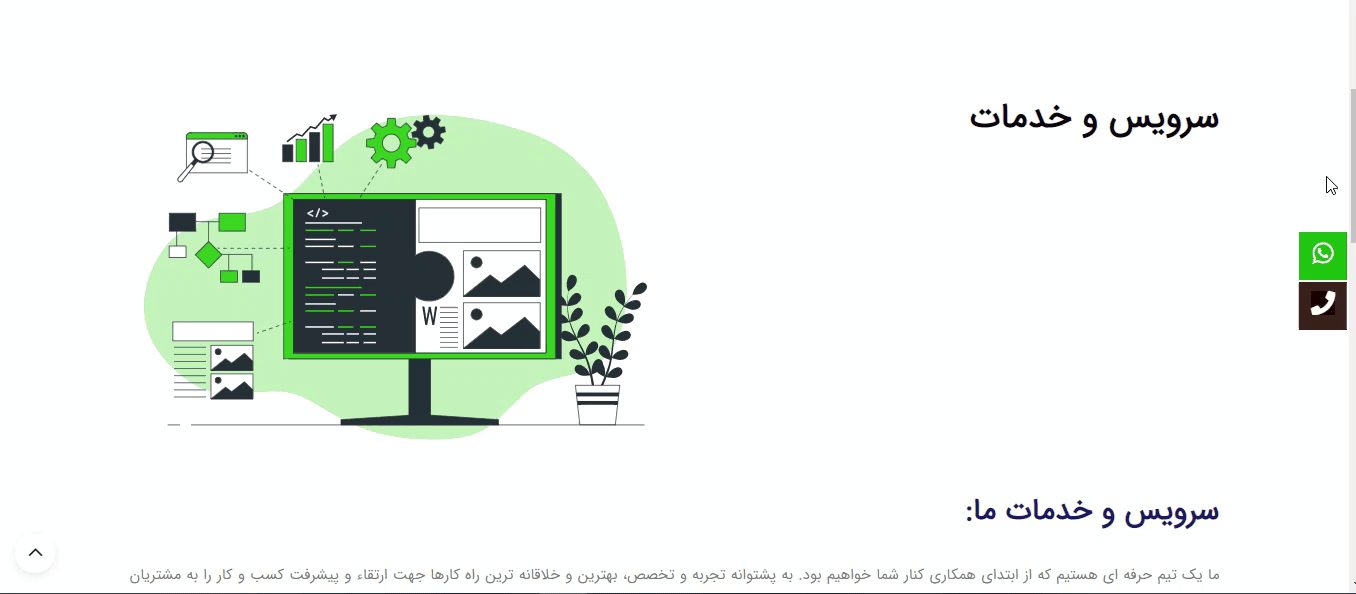
همانطور که در فایل آموزشی بالا توجه کرده باشید نحوه کار کردن ابزار لنگر فهرست Anchor مشاهده می کنید که با کلیک کردن با بروی سرویس و خدمات، به پایین صفحه اسکرول کرده و بخش مورد نظر ما را هدایت می کند. در این آموزش قصد داریم به نحوه درج و کار کردن با این ابزار بپردازیم پس تا آخر همراه ما باشید.
آموزش درج ابزار لنگر فهرست Anchor در المنتور
برای انجام این کار، به فایل آموزشی توجه کنید.
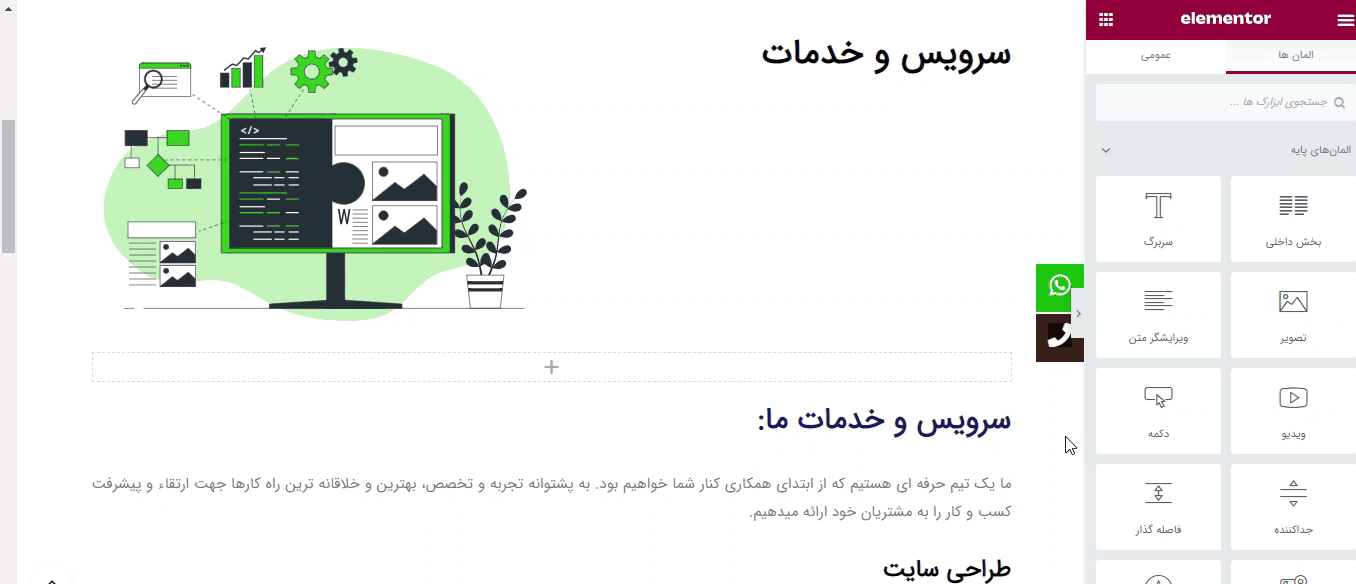
خب تا اینجا یاد گرفتیم که ابزار لنگر فهرست چیه و در المنتور درجش کنیم. بعد از این مراحل نوبت به بخش تنظیمات این ابزار می رسیم که چگونه برای سایت، از ابزار لنگر استفاده کنیم.
تنظیمات بخش ویرایش ابزار لنگر فهرست Anchor در المنتور
با کلیک بر روی ابزار لنگر بخش تنظیمات برای ما نمایش داده می شود.
تب محتوا
شناسه لنگر فهرست: در این کادر یک عبارت منحصر به فرد وارد کنید. (حتماًمنحصربه فرد باشه یعنی در صفحه تکرار نشده باشه نام این ID. برای مثال من برای سرویس و خدمات عبارت (Service) را وارد کرده ام.
خب تا اینجا برای ابزار لنگر فهرست یک ای دی تعریف کرده ایم. حال چطور به ابزار های دیگه مانند (سربرگ، دکمه، و... ) زمانی که کاربر کلیک کرد، لنگر فهرست فعال بشه و در صفحه اسکرول شود؟ برای انجام این کار کافیست به تصویر زیر دقت کنید.
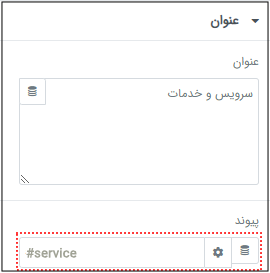
در تصویر بالا نحوه لینک دادن لنگر به ابزار مورد نظر جهت اسکرول کردن به موضوع برقرار کردیم. زمانی که کاربر بر روی عنوانی مثلا (سرویس و خدمات) کلیک کرد به موضوع اسکرول کند. برای انجام این کار وارد بخش تنظیمات ابزار(سربرگ یا هر ابزار دیگه ای) شده بعد در قسمت پیوند ای دی (ID) که برای لنگر استفاده کردیم در قسمت پیوند با اضافه کردن # و نوشتن ای دی وارد می کنیم درست مانند تصویر بالا (service#)
تب پیشرفته
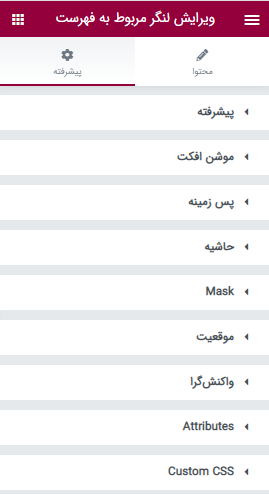
در این قسمت می توانید از حالت های حاشیه های خارجی و فاصله داخلی از (چپ، راست، بالا و پایین) استفاده کنید، و از حالت های افکت (متحرک)، پس زمینه ، حاشیه کادر دور، یا css سفارشی می توانید استفاده کنید.